Как поменять звук смс на телефоне finepower

По умолчанию уведомления от разных приложений Android приходят с одним и тем же выбранным по умолчанию звуком. Исключение составляют редкие приложения, где собственный звук уведомления установили разработчики. Это не всегда удобно, а возможность уже по звуку определять вайбер это, инстаграм, почта или SMS, может быть полезным.
В этой инструкции подробно о том, как настроить разные звуки уведомлений для различных приложений на Android: сначала на новых версиях (8 Oreo и 9 Pie и Android 10), где эта функция присутствует в системе, затем — на Android 6 и 7, где по умолчанию такой функции не предусмотрено. Также может быть полезным: Как изменить или поставить свой рингтон на Android.
Примечание: звук для всех уведомлений можно изменить в Настройки — Звук — Мелодия уведомления, Настройки — Звуки и вибрация — Звуки уведомлений или в аналогичных пунктах (зависит от конкретного телефона, но везде примерно одинаково). Для того, чтобы добавить собственные звуки уведомлений в список, просто скопируйте файлы мелодий в папку Notifications во внутренней памяти вашего смартфона.
Изменение звука уведомления отдельных приложений Android 9 и 8
В последних версиях Android присутствует встроенная возможность устанавливать разные звуки уведомлений для разных приложений.
Настройка выполняется очень просто. Далее скриншоты и пути в настройках приведены для Samsung Galaxy Note с Android 9 Pie, но и на «чистой» системе все необходимые шаги почти в точности совпадают.
- Зайдите в Настройки — Уведомления.
- Внизу экрана вы увидите список приложений, отправляющих уведомления. Если отображаются не все приложения, нажмите по кнопке «Просмотреть все».
- Нажмите по приложению, звук уведомления которого нужно изменить.
- На экране будут показаны разные типы уведомлений, которые может отправлять это приложение. Например, на скриншоте ниже мы видим параметры приложения Gmail. Если нам нужно изменить звук уведомлений для входящей почты на указанный почтовый ящик, нажимаем по пункту «Почта. Со звуком».
- В пункте «Со звуком» выбираем нужный звук для выбранного уведомления.
Аналогичным образом вы можете поменять звуки уведомлений для различных приложений и для разных событий в них или, наоборот, отключить такие уведомления.
Отмечу, что существуют приложения, для которых такие настройки недоступны. Из тех, что встретились лично мне — только Hangouts, т.е. их не так много и они, как правило, и без того используют собственные звуки уведомлений вместо системных.
Как изменить звуки разных уведомлений на Android 7 и 6
В предыдущих версиях Android нет встроенной функции для установки различных звуков для различных уведомлений. Однако это можно реализовать с помощью сторонних приложений.
В Play Маркет доступно несколько приложений, имеющих такие функции: Light Flow, NotifiCon, Notification Catch App. В моем случае (тестировал на чистом Android 7 Nougat) наиболее простым и работоспособным оказалось последнее приложение (на русском языке, root не требуется, исправно работает при заблокированном экране).
Изменение звука уведомления для приложения в Notification Catch App выглядит следующим образом (при первом использовании придется дать много разрешений, чтобы приложение могло перехватывать системные уведомления):
Если по какой-то причине это приложение у вас не заработало, рекомендую попробовать Light Flow — оно позволяет не только менять звуки уведомлений для разных приложений, но и другие параметры (например, цвет светодиода или скорость его мигания). Единственный недостаток — не весь интерфейс переведен на русский язык.
А вдруг и это будет интересно:
03.03.2019 в 23:13
У меня в этих настройках стоит выбранный мной звук к приложению, но все равно срабатывает звук, который я установила на уведомления! Это я так настройки телефона сбросила( До этого все нормально было
04.03.2019 в 08:49
Здравствуйте. В самом приложении смотрели настройки, в некоторых там приоритет. Например, в телеграме так, важно что именно в нём выбрано для звука уведомлений.
18.03.2019 в 12:33
как это все делается на Honor 9?
18.03.2019 в 17:35
25.05.2019 в 04:05
07.07.2019 в 13:49
на 9 андроиде таких настроек уведомлений нет на телефоне.
может конкретно на вашем такое есть. на моем нет!
28.07.2019 в 06:28
Здравствуйте, на Андроид 8.1 идет сигнал установки приложений. как его убрать? Каждый раз, как начинают в массовом порядке обновляться приложения, эти звуки хором достали и всё по ночам. Телефон Nobby A200.
15.12.2019 в 15:35
16.12.2019 в 09:24
16.02.2020 в 15:53
Приложение Notification Catch App очень корректно работает на Андроиде 6.0 на китайцах. Очень легкая настройка
24.03.2020 в 21:27
Спасибо за помощь. Установила звуки для всех приложений. очень удобно. Теперь знаю, когда немедленно реагировать на сигнал, а когда можно не торопиться.
03.05.2020 в 16:27
Благодарю, именно то, что я искала!
24.06.2020 в 14:33
Здравствуйте. Хорошая информация, но для многих пользователей с Android 10 она бесполезная, потому что при любом способе попытки установить свой звук или мелодию через проводник или переносом файла в папку, появляется информация «НЕПРАВИЛЬНЫЙ ТИП, ВЫБЕРИТЕ СНОВА. Как я понимаю, папка Notification формат MP3 не принимает. Поставить рингтон формата мр3 на звонок мне удалось окольными путями только таким образом: выбрать контакт, зайти в данные контакта, выбрать «изменить» и там появляется возможность установить пользовательский рингтон, пройти через проводник или файлменеджер к папке, где хранится музыка или звуки в формате мр3, и выбрать нужный. Только так, иначе папки со звуками уведомлений и рингтонов Файлы не принимают. Узнать бы в каком аудио формате там находятся все звуки и мелодии, тогда можно было сконвертировать в файл в каком нибудь редакторе в нужный формат до переноса в папку. Подскажите решение. Вы знаете этот формат? Заранее спасибо.
25.06.2020 в 16:16
22.08.2020 в 18:19
23.08.2020 в 08:33
Здравствуйте.
Если честно, точно не знаю, странное для меня поведение. Но если делали через стороннее приложение, а не в настройках телефона, проверьте, что будет, если в настройках просто отключить уведомления для ВК (если есть такая возможность).
14.09.2020 в 12:28
Здравствуйте . Как изменить звук на входящую эл. почту . Телефон Xiaomi Redmi Note 9 pro.
06.12.2020 в 01:21
Здравствуйте. А как быть, если при смене рингтона конкретному приложению он открывает список типов уведомлении, и звук задействован в нескольких?
Т.е. открываю я настройки андроид, выбираю приложение, на котором хочу сменить рингтон, а там десяток типов уведомлений, и в половине есть звук. Руками менять неудобно, особенно если приложение не одно такое, а несколько.
06.12.2020 в 09:58
05.02.2021 в 21:21
АВТОР! Спасибо! Я ВЕСЬ интернет и настройки исшерстила))) уже смирилась присвоить разным прилогам свой звук и тут ваша статья в помощь!
14.03.2021 в 13:45
14.03.2021 в 14:53
Если не ошибаюсь (сейчас не могу посмотреть точное имя папки) нужно положить файл в папку Notifications во внутренней памяти.
06.10.2021 в 14:01
Здравствуйте, помогите! Я как то хотела поставить скачанный звук смс на уведомления, сейчас хочу поставить звук из тех что были в телефоне, системный, но нажимаю чтоб выбрать и даёт выбрать лишь из аудио а системные не показывает

При этом способов установки мелодии на SMS на Android есть несколько способов. Мы расскажем о наиболее простых.
Первый способ - через настройки.

Итак, первым делом, что нам предстоит сделать - это зайти в "Настройки". Сделать это можно как из выдвигающейся шторки, так и через главное меню устройства, либо через соответствующий пункт в списке приложений.

Далее переходим в пункт «Звук» и ищем вкладку "Системные уведомления", либо это вкладка под названием "Звук", либо другие варианты.

P.S. В случае, если среди возможных вариантов выбора мелодии SMS нет возможности выбрать стороннюю мелодию, в этом случае вам поможет одно старое, но проверенное приложение - Rings Extended. После ее установки в списке способов выбора мелодии появляется дополнительный пункт - Rings Extended. Нажимаем его, и дальше уже выбираем мелодию любым имеющимся в приложении способом - через файловый менеджер, из мультимедийного плеера и т.п.

Следующим действием после входа следует нажать на сенсорную (механическую) кнопку «Опции» ("Меню") и выбрать один из пунктов, а именно «Настройки».

Далее переходим в пункт «Уведомления» и выбираем «Рингтон» (Звук уведомления).

Следующим шагом является выбор мелодии через доступные средства выбора мелодий в вашем смартфоне, например, через файловый менеджер.
Как изменить звук смс на Андроиде и сделать это успешно - читайте ниже.
Да, Андроид предоставляет широкий спектр возможностей в плане индивидуальной настройки телефона. Но стандартные опции мало чем отличаются в плане оригинальности от других систем.
Выбор предлагаемых звуков не так уж и велик. И уж тем более вероятность обнаружить в этом списке любимый трек не выше, чем встретить на улице Анджелину Джоли.
Стандартный способ

Вначале разберемся, как это делать, используя стандартные настройки.
Здесь не много вариантов:


Выбор мелодии
Чтобы при получении смс слышать не банальный пик-дзинь, а любимый трек, либо же звук, который заставит всех обернуться (мычание коровы, например), придется задействовать карту памяти.
Либо же быть продвинутым пользователем, и уметь изменять системные настройки.
-
Способ с использованием карты памяти подразумевает копирование необходимых аудиофайлов в соответствующую папку: sdcard -- media -- audio -- notifications.
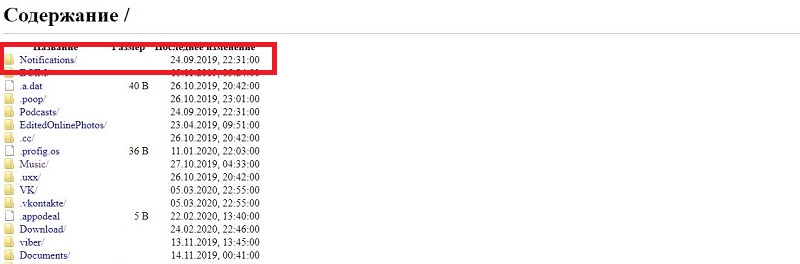
- То есть, воспользовавшись файловым менеджером, создаем в корневом каталоге карты памяти «sdcard»соответствующие папки.
- В созданные папки забрасываем путем копирования мелодии, которые в дальнейшем можно будет привязать к звукам смс.
- Для их окончательной установки воспользуйтесь стандартным способом.
Название папок «audio», «Audio» и «auDio» для мобильной ОС – это три абсолютно разных папки. При создании пути будьте внимательны, пишите в точности так, как предлагает инструкция.
- Возможно, для вашего телефона данный путь не подойдет, и результата не будет. В этом случае не создавайте папку «media», просто исключите ее из цепочки.
- Если ваш телефон имеет встроенную карту памяти «SDcard», то выполняйте описанные манипуляции только с ней. Внешняя карта в данном случае для этой задачи не подойдет.
После того, как нужная мелодия скопирована, перезагрузите свой смартфон.




В этой статье мы расскажем как можно легко поменять стандартный рингтон СМС в Android или же установить свою мелодию.

Инструкция рассчитана на новичков, которые только знакомятся с операционной системой от Google, но и опытным пользователям она сможет пригодиться.
Также рекомендую прочитать следующие статьи:
Как поставить мелодию на СМС в Android
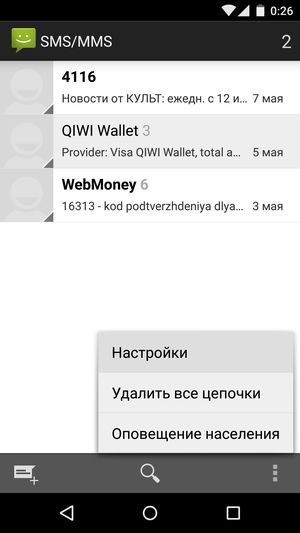
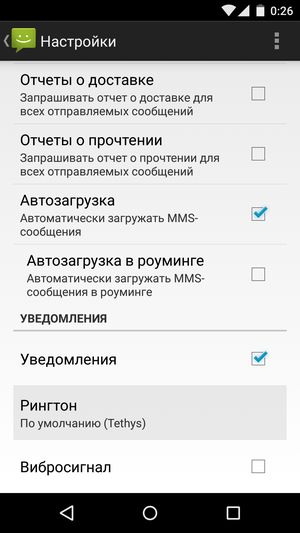
4. Если вы хотите поставить свою мелодию на SMS, в списке нажмите на файловый менеджер.
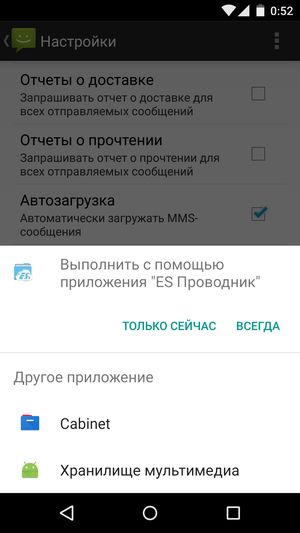
Затем найдите любимый аудиофайл в памяти телефона и выберите его.
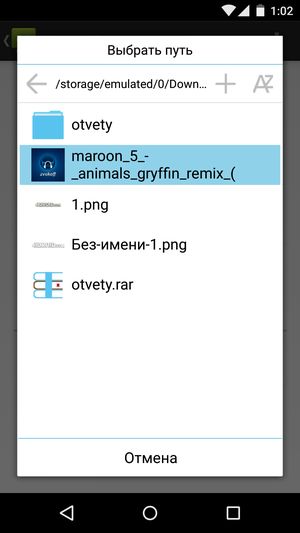
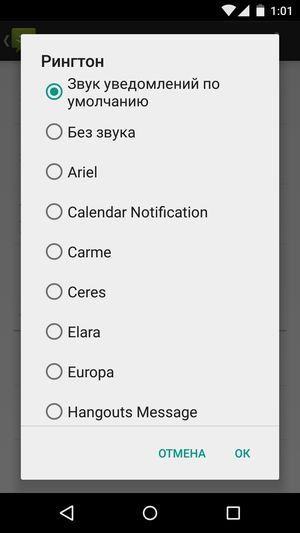
Как видите, все очень просто и вам понадобится не больше пары минут на установку своего рингтона для СМС.
Главная / Инструкции / Как установить мелодию на СМС в Android – как поставить свою песню
Читайте также:


